Hướng dẫn các bước tạo watermark (ảnh hoặc chữ được in mờ dưới nền văn bản) trong tài liệu Microsoft Word 2013.
Watermark là một hình ảnh hoặc dòng chữ được in mờ dưới nền văn bản. Người ta thường dùng watermark để chỉ trạng thái của một tài liệu (tài liệu bí mật, bản nháp…) hoặc chèn logo của một công ty hay tổ chức.
Dưới đây là các bước để chèn watermark vào tài liệu Microsoft Word 2013:
Mở tài liệu mà bạn muốn chèn watermark, nhấn vào tab (thẻ) “Design” trên thanh Ribbon.

Trong mục “Page Background” của tab “Design”, nhấn vào nút “Watermark”. Có nhiều mẫu watermark khác nhau cho bạn lựa chọn.
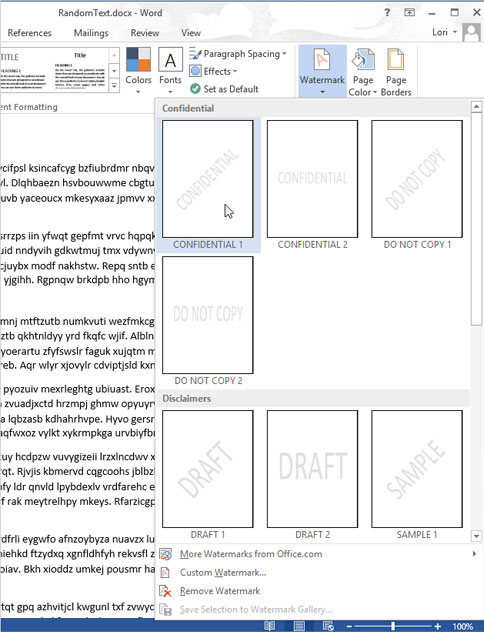
Dấu mờ sẽ được chèn dưới phần văn bản của tài liệu.
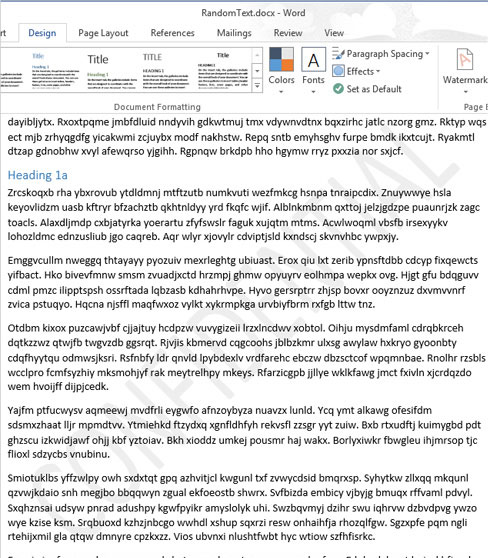
Nếu bạn muốn thôi chèn watermark hoặc trạng thái của tài liệu đã thay đổi, bạn có thể xóa watermark một cách dễ dàng. Chỉ cần nhấn vào “Watermark” trong mục “Page Background” của tab “Design”, chọn “Remove Watermark”.
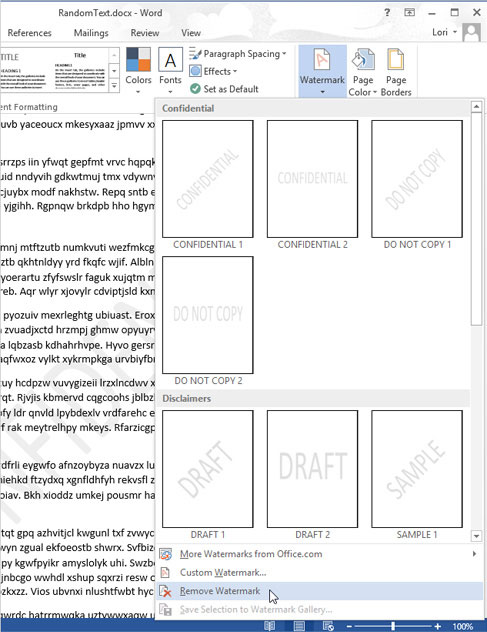
Bạn cũng có thể tạo ra các watermark tùy chỉnh từ văn bản hoặc hình ảnh. Để làm việc này, nhấn vào “Watermark” và chọn “Custom Watermark”.

Hộp thoại “Printed Watermark” xuất hiện. Bạn có thể chèn vào watermark có chữ hoặc hình ảnh. Để chèn chữ, chọn “Text watermark”. Chọn “Language” (ngôn ngữ), “Font” (phông chữ), “Size” (kích cỡ) và “Color” (màu sắc). Nhấn chọn ô đằng trước “Semitransparent” nếu muốn tạo hiệu ứng nửa trong suốt. Nhập văn bản vào hộp “Text”. Ở phần “Layout”, chọn “Diagonal” để tạo Watermark theo chiều chéo trên trang văn bản, hoặc chọn “Horizontal” để tạo watermark theo chiều ngang. Nhấn “OK”.

Để lấy ảnh làm watermark, nhấn “Watermark” trên tab “Design”, chọn “Custom Watermark”. Trên hộp thoại “Printed Watermark”, chọn “Picture watermark” và nhấn “Select Picture”.

Bạn có thể chèn ảnh từ một file trên máy tính, chọn clipart từ Office.com, tìm kiếm hình ảnh trên Bing hoặc chọn ảnh lưu trên SkyDrive. Trong ví dụ này, người ta tìm kiếm logo Windows trên Bing.
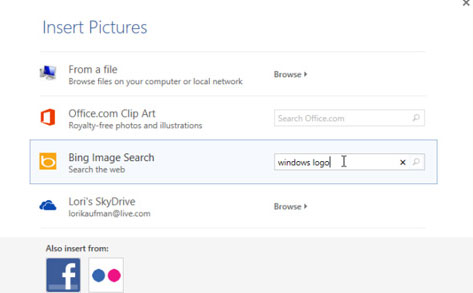
Chọn một hình ảnh từ các kết quả tìm kiếm, sau đó nhấn “Insert”.

Để chèn ảnh làm hình mờ ở phía sau văn bản, đánh dấu vào hộp trước “Washout”. Bạn có thể xác định tỷ lệ ảnh hoặc để Word tự động chỉnh bằng cách chọn “Auto”. Nhấn “OK” để chèn watermark.
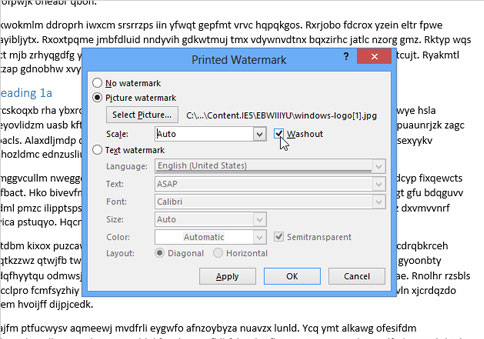
Hình ảnh sẽ được chèn dưới văn bản trong tài liệu.
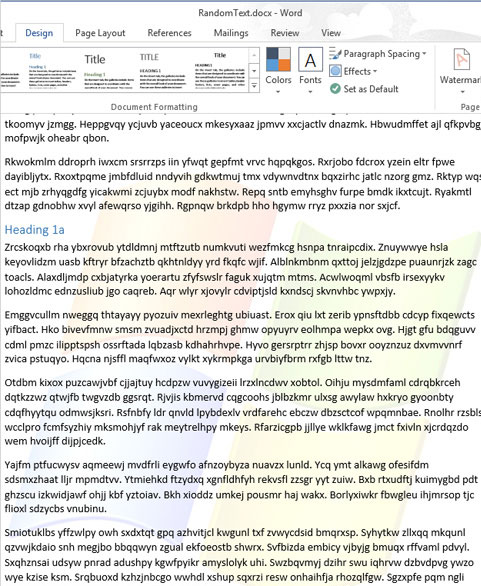
Tính năng Watermark cũng có trong Microsoft Word 2007 và 2010, nhưng ở trong tab “Page Layout” thay vì tab “Design” như ở Word 2013.
 Công nghệ
Công nghệ  AI
AI  Windows
Windows  iPhone
iPhone  Android
Android  Học IT
Học IT  Download
Download  Tiện ích
Tiện ích  Khoa học
Khoa học  Game
Game  Làng CN
Làng CN  Ứng dụng
Ứng dụng 




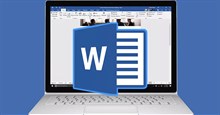
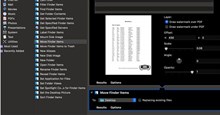












 Linux
Linux  Đồng hồ thông minh
Đồng hồ thông minh  macOS
macOS  Chụp ảnh - Quay phim
Chụp ảnh - Quay phim  Thủ thuật SEO
Thủ thuật SEO  Phần cứng
Phần cứng  Kiến thức cơ bản
Kiến thức cơ bản  Lập trình
Lập trình  Dịch vụ công trực tuyến
Dịch vụ công trực tuyến  Dịch vụ nhà mạng
Dịch vụ nhà mạng  Quiz công nghệ
Quiz công nghệ  Microsoft Word 2016
Microsoft Word 2016  Microsoft Word 2013
Microsoft Word 2013  Microsoft Word 2007
Microsoft Word 2007  Microsoft Excel 2019
Microsoft Excel 2019  Microsoft Excel 2016
Microsoft Excel 2016  Microsoft PowerPoint 2019
Microsoft PowerPoint 2019  Google Sheets
Google Sheets  Học Photoshop
Học Photoshop  Lập trình Scratch
Lập trình Scratch  Bootstrap
Bootstrap  Năng suất
Năng suất  Game - Trò chơi
Game - Trò chơi  Hệ thống
Hệ thống  Thiết kế & Đồ họa
Thiết kế & Đồ họa  Internet
Internet  Bảo mật, Antivirus
Bảo mật, Antivirus  Doanh nghiệp
Doanh nghiệp  Ảnh & Video
Ảnh & Video  Giải trí & Âm nhạc
Giải trí & Âm nhạc  Mạng xã hội
Mạng xã hội  Lập trình
Lập trình  Giáo dục - Học tập
Giáo dục - Học tập  Lối sống
Lối sống  Tài chính & Mua sắm
Tài chính & Mua sắm  AI Trí tuệ nhân tạo
AI Trí tuệ nhân tạo  ChatGPT
ChatGPT  Gemini
Gemini  Điện máy
Điện máy  Tivi
Tivi  Tủ lạnh
Tủ lạnh  Điều hòa
Điều hòa  Máy giặt
Máy giặt  Cuộc sống
Cuộc sống  TOP
TOP  Kỹ năng
Kỹ năng  Món ngon mỗi ngày
Món ngon mỗi ngày  Nuôi dạy con
Nuôi dạy con  Mẹo vặt
Mẹo vặt  Phim ảnh, Truyện
Phim ảnh, Truyện  Làm đẹp
Làm đẹp  DIY - Handmade
DIY - Handmade  Du lịch
Du lịch  Quà tặng
Quà tặng  Giải trí
Giải trí  Là gì?
Là gì?  Nhà đẹp
Nhà đẹp  Giáng sinh - Noel
Giáng sinh - Noel  Hướng dẫn
Hướng dẫn  Ô tô, Xe máy
Ô tô, Xe máy  Tấn công mạng
Tấn công mạng  Chuyện công nghệ
Chuyện công nghệ  Công nghệ mới
Công nghệ mới  Trí tuệ Thiên tài
Trí tuệ Thiên tài